파이썬 다운로드 방법은 이렇게 하면 되는군요.
- Windows/소프트웨어
- 2021. 4. 6. 09:00
너무 오랫동안 안드로이드 앱 개발에 손을 놓고 있었다는 생각에 예전에 구매했던 책을 읽어보기 시작했습니다. 그러다가 책장에 꽂혀있던 파이썬 관련 책도 열어보게 되었는데 심심하니까 파이썬 다운로드를 진행하고 실행이나 해볼까 싶더라고요. 물론 제 블로그에 포스팅되지 않은 내용이니까 이번 기회에 어떻게 받으면 되는지 알려드리는 포스팅도 작성하면 좋을 것 같았고요.
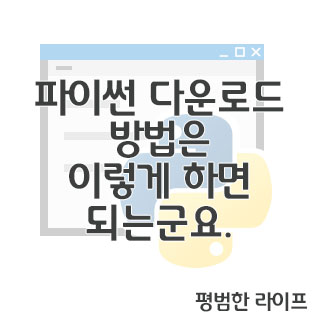
저는 책을 구매하고 지금까지 한 번도 열어보지 않다가 이번에 심심해서 열어보고 파이썬 프로그램을 설치하고 있는데 지금 열심히 공부를 시작하려고 받고자 하는 분들도 계실거예요. 화이팅 하시길 바라겠습니다.
파이썬 다운로드
지금 작성되고 있는 포스팅 내용은 파이썬 다운로드 방법과 설치해서 실행까지의 과정을 적어놓았습니다. 조금 더 자세한 사용 방법이 궁금하신 분들은 죄송하지만 다른 포스팅을 찾아보셔야 할 것 같아요.
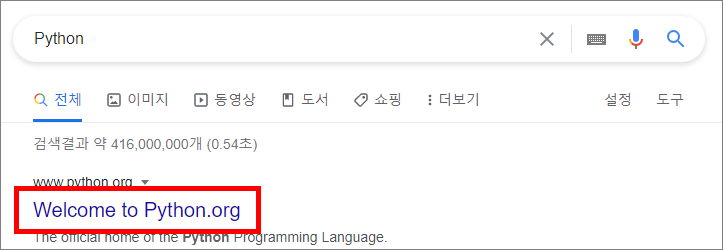
구글에서 한글로 파이썬을 검색해보고 영어로 Python 검색을 해봤는데 영어로 검색해야 사이트를 찾아서 접속할 수 있었습니다. 검색 결과로 나오는 첫 번째 사이트를 클릭해서 접속을 해주세요.
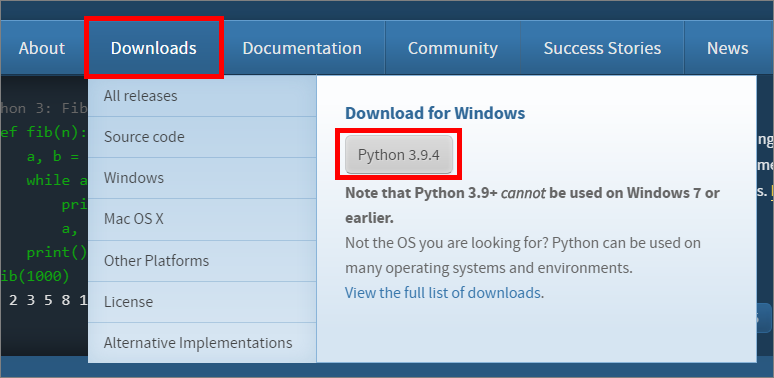
파이썬 공식 사이트로 접속해서 상단 메뉴를 확인하니 Downloads가 보이는군요. 그 곳에 마우스 포인터를 가져다 놓으니까 아래로 세부 메뉴가 열리고 Windows 운영체제 다운로드 버튼을 찾을 수 있었어요. 물론 최신 버전이 아니거나 다른 운영체제를 찾고 계시는 분들은 왼쪽에 세부 메뉴에서 선택을 해주시면 됩니다.
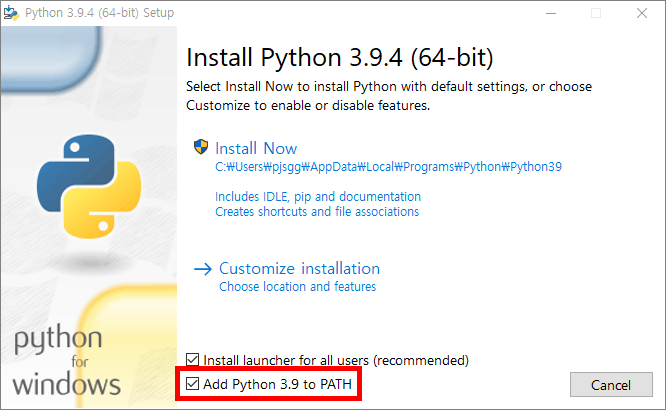
파이썬 다운로드가 완료되었으면 설치를 진행하시면 되는데 꼭 체크해야 하는 설정이 있다고 합니다. 바로 하단에 Add Python 3.9 to PATH 설정인데요. cmd 창에서 작업을 하실 때 아무 위치에서나 파이썬 명령어를 입력할 수 있는 설정이라고 합니다.

파이썬 작업은 cmd 창에서 하는 분들도 있고 IDLE 창에서 하는 분들도 있다고 합니다. 바탕화면에 바로가기가 추가되지 않았기 때문에 시작 메뉴에서 설치된 프로그램 목록에 P 항목을 찾아보세요.
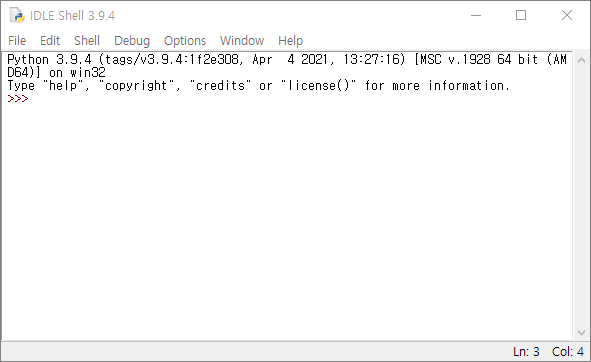
저는 IDLE 창을 열어서 간단하게 작업을 해볼까 합니다. 설치된 프로그램 목록에서 다음에 실행하기 쉽게 바탕화면 바로가기 추가를 해준 다음 프로그램 창을 열었는데요. 이 다음 부분은 파이썬 명령어를 입력하면서 해주셔야 하기 때문에 제 포스팅은 여기까지 작성하도록 하겠습니다.
이 글을 공유하기





